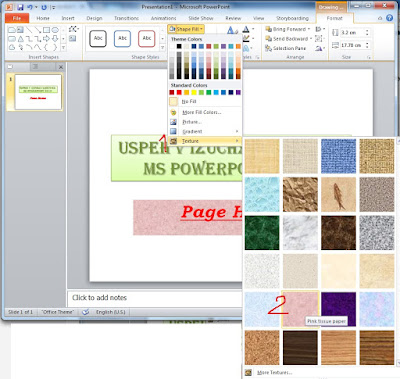Сега ще разгледаме следващата секция свързана с текстовите кутии и текстовете в тях в MS PowerPoint 2010 за презентации, която се появява при избор/селектирана текстова кутия. Намира се в края на лентата с менютата и обработва допълнително и по-ефектно боксовете с текстовете и текста в тях - страница Drawing Tools Format и панел Shape Styles
Да започваме!
Имайте предвид, че програмата разлежда боксовата кутия като форма (shapes) В панела Inset Shapes, първото е именно вмъкване на текстова кутия. Ето стъпките, с които може да го направите...
И в кутията при мигащия курсор въвеждате текста. Въвеждане на такава кутия е често необходимо, когато вие сами моделирате слайда си.
Сега нека обработим кутията, в която е големия текст. Избираме панел Shape Styles и Theme Fills. Стъпките са последователно, като на снимката долу. Веднага се виждат измененията в кутията, преминавайки през всяка една възможност. Избираме Subtle Effect - Olive Green, Accent 3.
Това са готови теми за запълване на формите.
Ако искате вие да форматирате сами формата минаваме на следващите бутони/икони от този панел.
Избираме другата текстова кутия. Натискаме бутона/икона Shape Fill.
Задаваме фон на кутията. Повече възможности от тази секция. Запълването може да не е само цвят, а снимка, градиент или текстура. Нека минем през тях, за да видите за какво говорим.
Градиент (Shape Fill/Gradient):
Снимка ( Shape Fill/Picture...). Отваря се от вашия компютър файлове със снимки и вие избирате снимката. Натискайки ок, се появява като фон в кутията...
Текстура (Shape Fill/Texture)
Следващия бутон е Shape Outline. Избираме първо ширина на линията, която обгръща текстовата кутия Weight, с дебелина на линията 6 pt, цвета е черен по подразбиране.
Друга възможност е Shape Outline/ Dashes.
Разбира се възможността за промяна на цвета на Shape Outline / Color
Бутонът Shape Effects:
Избираме горната кутия... От бутона Shape Effect/ избираме Shadow/ Inner/ Inside Top:
От бутона Shape Effect/ Glow/ Glow Variations / Orange, 18 pt...
От бутона Shape Effect/ Reflection/ Full Reflection, 4 pt offset
Shape Effect / 3D Rotation ....
ОЩЕ УРОЦИ НА POWERPOINT >>